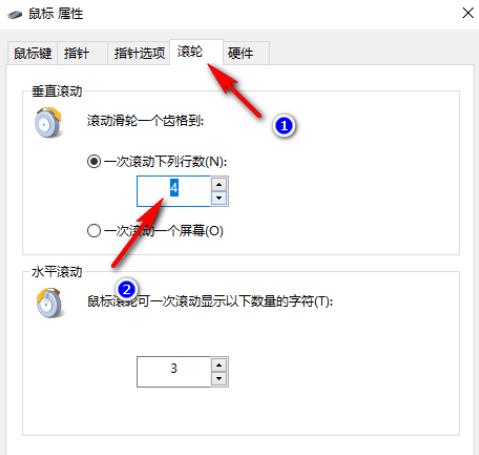最近有很多小伙伴咨询边肖Win10系统如何设置鼠标每次滚动的行数。接下来,我们一起来学习如何在Win10系统中设置鼠标每次滚动的行数,希望对大家有所帮助。
Win10系统如何设置鼠标每次滚动的行数?Win10系统中设置鼠标每次转动行数的方法
1.点击左下角任务栏中的“开始”,然后在选项列表中选择“设置”,如图所示。
: 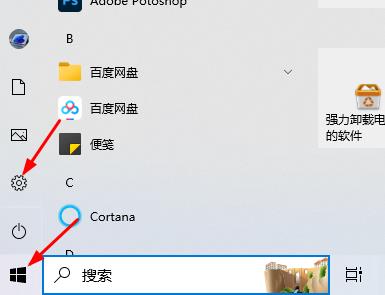 2.进入新窗口界面后,单击“设备”选项,如图所示。
2.进入新窗口界面后,单击“设备”选项,如图所示。
: 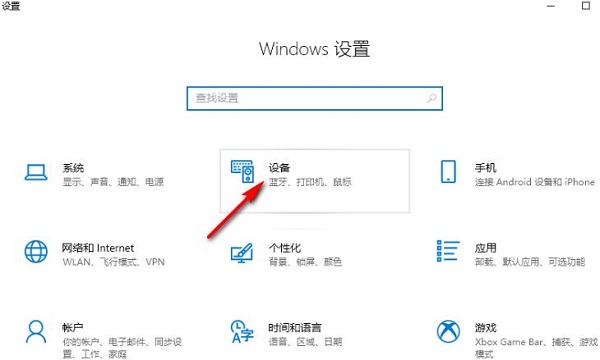 3.在打开的窗口界面中,单击左栏中的“鼠标”选项,如图所示。
3.在打开的窗口界面中,单击左栏中的“鼠标”选项,如图所示。
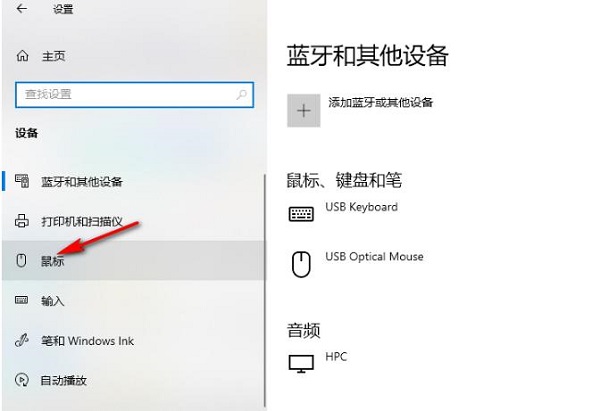 4,然后在右侧找到“设置一次滚动的行数”,拖动滑块调整并设置滚动的行数,如图所示。
4,然后在右侧找到“设置一次滚动的行数”,拖动滑块调整并设置滚动的行数,如图所示。
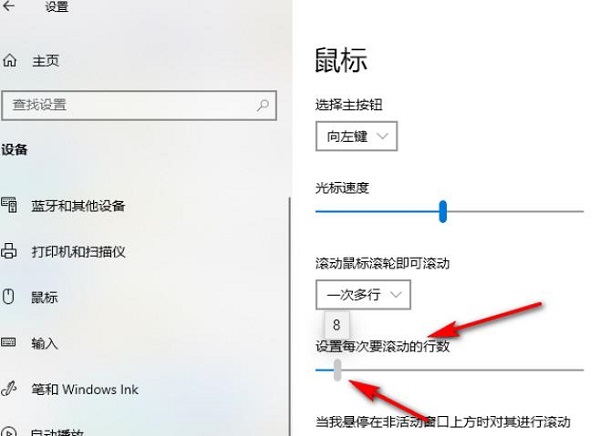 5,然后单击“相关设置”中的“其他鼠标选项”,如图所示。
5,然后单击“相关设置”中的“其他鼠标选项”,如图所示。
: 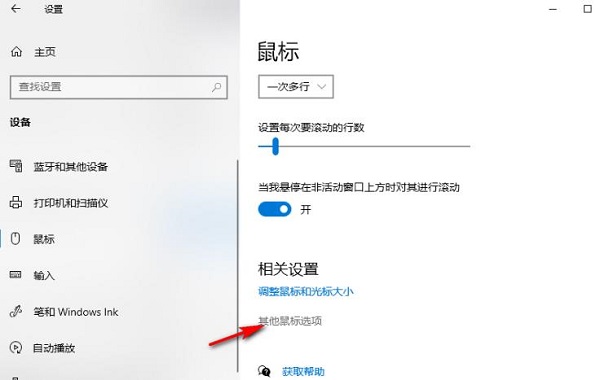 6.然后在给定的窗口中,切换到上部的“滚轮”选项卡,找到“一次滚动以下行”,将框中的数字更改为您想要的数字,最后单击“确定”,如图所示。
6.然后在给定的窗口中,切换到上部的“滚轮”选项卡,找到“一次滚动以下行”,将框中的数字更改为您想要的数字,最后单击“确定”,如图所示。